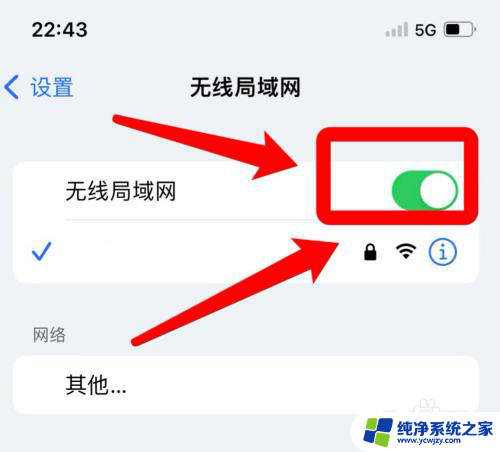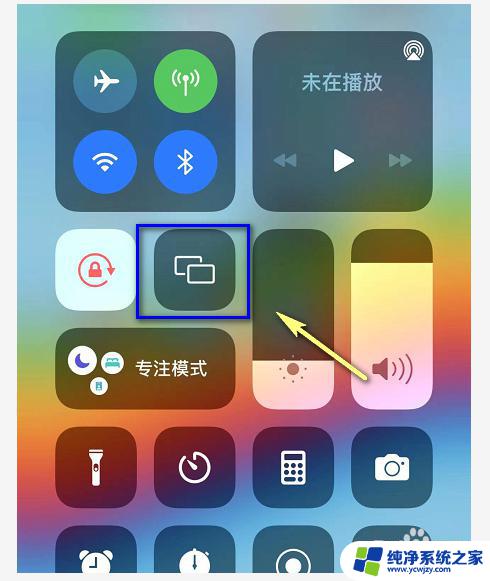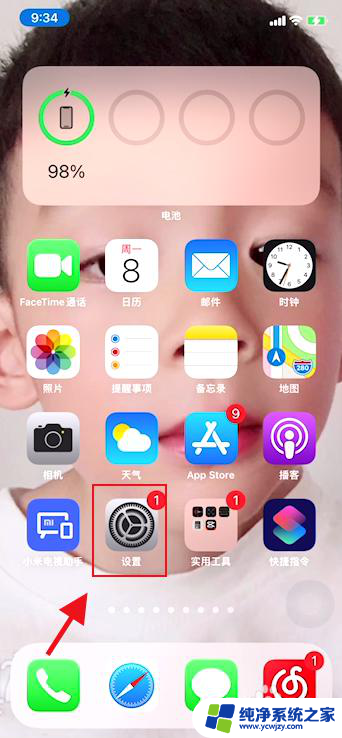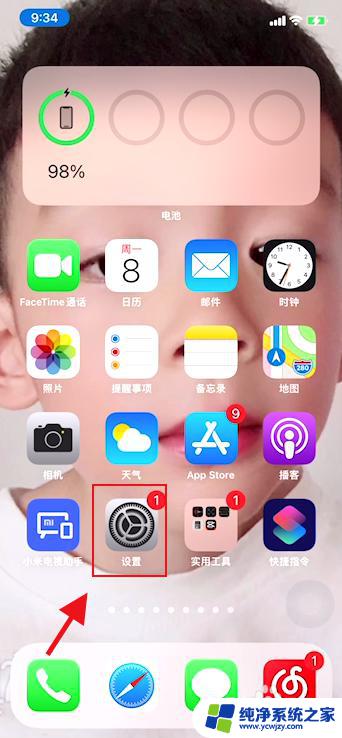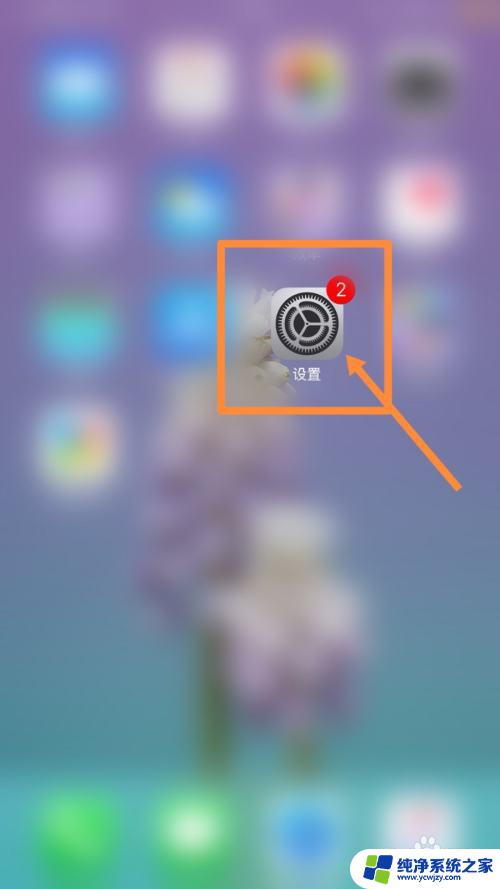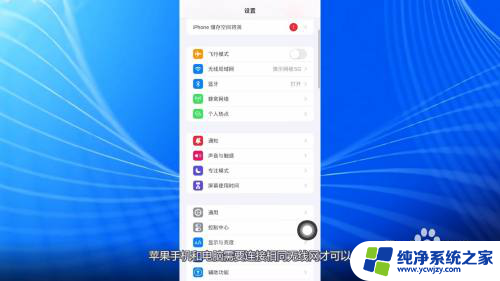苹果手机上屏幕镜像怎么用 屏幕镜像使用注意事项
在现代社会苹果手机已经成为人们生活中不可或缺的一部分,而屏幕镜像功能作为苹果手机的重要功能之一,更是为用户提供了便利。屏幕镜像的使用不仅可以将手机屏幕内容投射到其他设备上,还可以通过电视、电脑等大屏幕来观看手机上的视频、照片等。在使用屏幕镜像功能时,也需要注意一些事项,以确保使用的顺利和安全。本文将重点介绍苹果手机上屏幕镜像的使用方法和注意事项。无论是为了工作还是娱乐,掌握屏幕镜像的使用技巧都能够让我们的生活更加便捷。
操作方法:
1.将我们的电脑和苹果手机置于同一局域网内。

2.开启苹果手机,手指从手机屏幕的底部向上滑动。拉出“控制界面”,点击“控制界面”中的“AirPlay”选项。
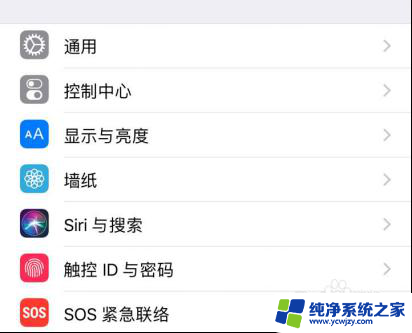
3.在“AirPlay”选项的界面中,找到你要连接电脑的ID,并且打开设备的镜像开关。
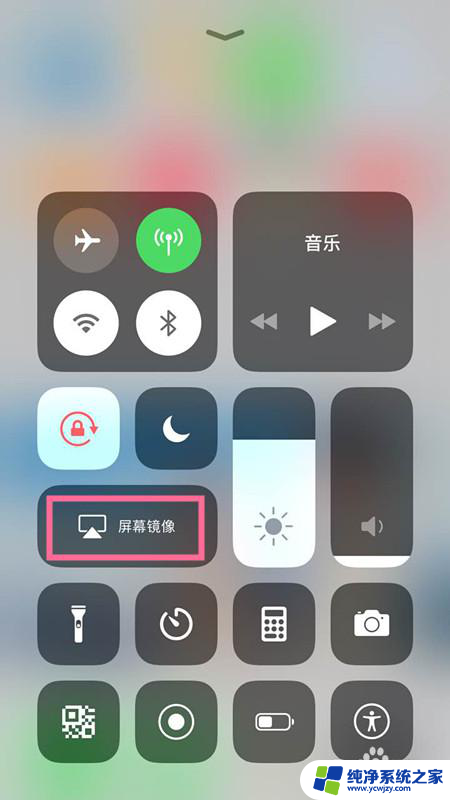
4.返回刚刚的“控制界面”,就可以看到原来“AirPlay”的位置。已经变成自己电脑的名称,这就证明连接成功,此次投屏成功。

5.连接成功之后,我们可以清楚的在电脑上看到手机上的画面内容。此时只需要操纵手机实时显示在电脑上。如下图就是电脑画面和手机 上的画面;
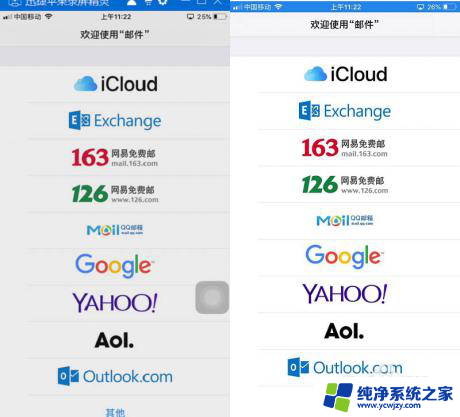
6.如果投屏结束,只需要关闭电脑上的投屏画面,或者在手机上点击停止镜像即可结束。
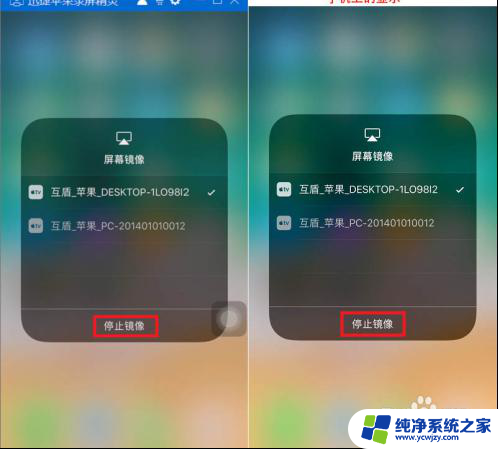
以上就是苹果手机上屏幕镜像怎么用的全部内容,如果你遇到这种情况,可以尝试按照以上方法解决,希望对大家有所帮助。